
- •Метод выравнивания Под структурой модели мы понимаем вид математической зависимости – экспонента, парабола и т.П., т.Е. Структуру записи уравнения в общем виде (табл.1).
- •Метод выравнивания
- •Алгоритм метода выравнивания
- •Метод наименьших квадратов
- •Алгоритм определения параметров математической модели химического процесса
- •Алгоритм сравнения структур математических моделей для характеристики данных химического эксперимента
Алгоритм метода выравнивания
1. Записать уравнение предполагаемой структуры (табл.1).
2. Привести вид предполагаемой структуры к линейному виду (табл.2).
Для удобства мы будем обозначать исходные данные малыми буквами (у, х, а0, а1), а те величины, над которыми выполнено преобразование для приведения к линейному виду заглавными буквами (У, Х, А0, А1).
Таблица 2. Приведение структуры математической модели к линейному виду.
Структура ММ |
Приведение к виду У=А0+А1 Х |
||||
У |
А0 |
А1 |
Х |
Преобразованная форма |
|
Линейная |
y |
a0 |
a1 |
x |
|
Степенная |
lgy |
lga0 |
a1 |
lgx |
|
Экспоненциальная |
lny |
lna0 |
a1 |
x |
|
3. Построить графики функций. Первый в координатах (х,у). Второй - в координатах (Х,У) для степенной структуры или (х,У) для экспоненциальной структуры.
4. Сделать вывод о применимости исследуемой структуры для описания исследуемого химического процесса.
Пример 1. При изучении порядка химической реакции по одному из компонентов получены данные, приведенные в табл.3, где х - время реакции, мин, у - концентрация исследуемого компонента, моль/л.
х |
2 |
4 |
6 |
8 |
10 |
12 |
14 |
16 |
18 |
20 |
у |
0,6 |
0,8 |
1,2 |
1,6 |
1,8 |
2 |
2,2 |
2,3 |
2,6 |
2,7 |
Проверить возможность применения для характеристики данного процесса степенной структуры.
Решение
Запишем уравнение исследуемой структуры:
(3)
2. Приведем вид исследуемой структуры к линейному виду.
Для этого прологарифмируем выражение (3).
![]() ,
(4)
,
(4)
![]() .
(5)
.
(5)
Таки образом мы привели степенную структуру к линейному виду: где: Y=lgy, X=lgx, A0=lga0, a1 =a1.
Такой же результат получим, воспользовавшись табл. 2.
Расчеты и построение проводим в Excel.
1. Формирование файла исходных данных.
Открываем Microsoft Excel.
На открывшейся странице в ячейку А1 записываем номер класса и фамилию.
В ячейку А2 записываем номер задачи, в данном случае «пример 1».
В ячейки А3-К4 заносим условие.
Двойным щелчком левой клавиши мыши на «Лист1», размещенной внизу, изменяем текст на «Выравнивание». (Эту же операцию можно сделать по иному: подвести курсор мыши к «Лист1», одним щелчком правой клавиши мыши вызвать меню, выбрать «Переименовать», записать «Выравнивание»).
Результат этих действий приведен на рис.1.
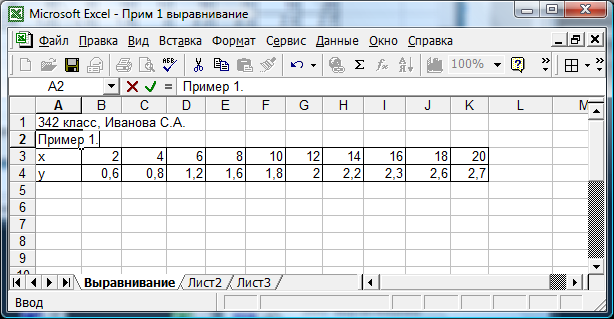
Рис.1. Формирование файла исходных данных.
2. Расчеты по приведению к линейному виду исследуемой функции.
Для построения графиков в координатах (х,у) и (Х,У) для степенной зависимости нам необходимы:
для (х,у) значения х и у, которые мы уже ввели;
для (Х,У) значения Y=lgy и X=lgx, которые следует рассчитать.
Вносим в ячейки А5 и А6 названия производимых расчетов: X=lgx и Y=lgy соответственно.
В ячейку В5 заносим расчетную формулу. (На панели инструментов Excel щелчком мыши выбираем «Вставка функции» - рис. 2.)

Рис. 2. Вставка функции.
В открывшемся окне Мастера функций выбираем Категорию «Математические», Функцию «LOG10» - рис.3 и нажимаем «ОК».
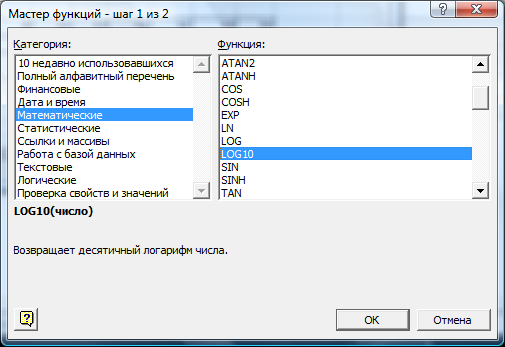
Рис.3. Выбор категории в Мастере функций.
В открывшемся окне в поле «Число» щелчком мыши на ячейке В3 указываем, что значение для расчета следует взять из ячейки В3 (рис.4).
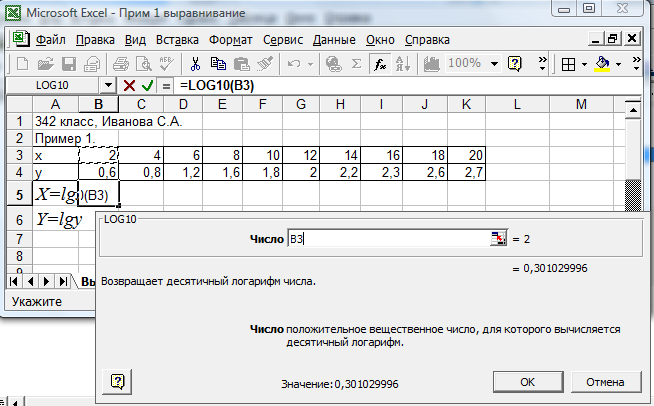 Рис.4.
Использование значений, помещенных в
ячейки, Мастером функций.
Рис.4.
Использование значений, помещенных в
ячейки, Мастером функций.
Нажимаем «ОК». В
ячейку В5 заносится результат расчета.
Поскольку расчеты в ячейках В6-К6
аналогичны, то дублируем их. Для этого
подводим курсор вниз ячейки В5 до
появления крестика
![]() , нажимаем левую клавишу мыши, не отпуская
ее, протягиваем до ячейки К6. Отпускаем
клавишу мыши. Таким образом, в строке 5
(В5- К5) мы получили значения десятичных
логарифмов чисел, расположенных в строке
3 (В3-К3).
, нажимаем левую клавишу мыши, не отпуская
ее, протягиваем до ячейки К6. Отпускаем
клавишу мыши. Таким образом, в строке 5
(В5- К5) мы получили значения десятичных
логарифмов чисел, расположенных в строке
3 (В3-К3).
Для расчета lgy можно провести аналогичную процедуру, только в поле «Число» (рис.4) следует указать ячейки В4.
Результаты вычислений представлены на рис.5.
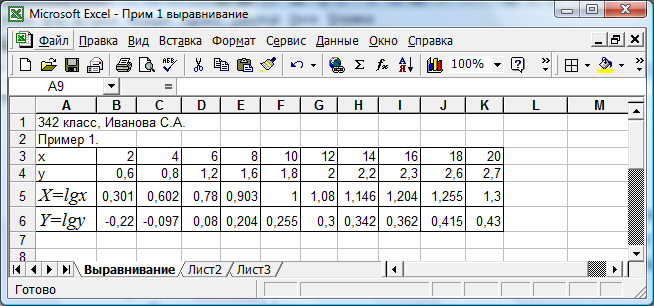 Рис.5.
Результаты вычислений по исходным
данным.
Рис.5.
Результаты вычислений по исходным
данным.
3. Построение диаграмм.
Для построения диаграмм воспользуемся Мастером диаграмм, расположенном на панели инструментов (рис.6).

Рис. 6. Расположение Мастера диаграмм.
Одним щелчком левой клавиши мыши открываем Мастера диаграмм, на Стандартной панели выбираем Точечную диаграмму, позволяющую сравнивать пары значений, как указано на рис.7.
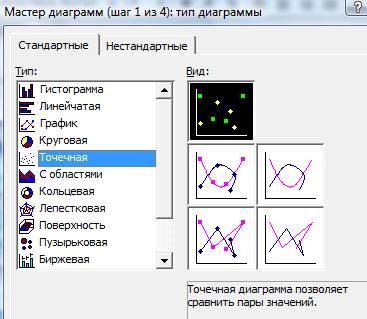
Рис. 7. Расположение Точечной диаграммы, позволяющей сравнивать пары значений.
Наживаем кнопку «Далее».
В открывшемся окне в поле Диапазон вводим значения х и у. Для этого подводим курсор мыши к ячейке В3, нажимаем правую клавишу мыши и, не отпуская клавишу, захватываем весь интервал чисел до ячейки К4. Отпускаем клавишу мыши. Указанный нами интервал значений заносится автоматически в поле Диапазона. При этом указывается и имя страницы Excel, на которой расположены наши данные (рис.8).

Рис.8. Занесение данных для построения графика.
Нажимаем кнопку «Готово».
Полученный график
перемещаем в позицию А8. Для этого щелчком
левой клавиши мыши выделяем объект, о
чем свидетельствуют появившиеся по
углам и сторонам объекта черные квадраты.
Нажать на объекте левую клавишу мыши
и, удерживая ее, перемещать объект в
нужное место. Перемещение объекта
сопровождается появлением крестика со
стрелками (![]() ).
).
Наводим мышь на точки графика, щелчком левой клавиши мыши выделяем все точки, затем щелчком правой клавишей мыши вызываем меню, как показано на рис.9.
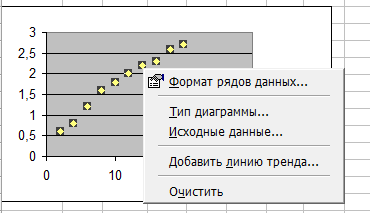
Рис.9. Добавление линии тендора.
Выбираем «Добавить линию тендора». Раскрывается окно (рис. 10), в котором выбираем в Типе Линейную линию тендора и нажимаем «ОК».
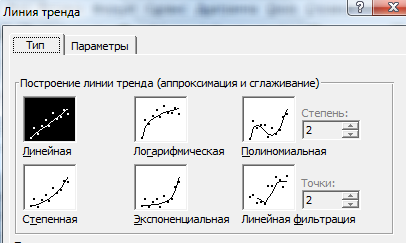
Рис.10. Выбор линейной линии тендора.
График в прямоугольных координатах (х,у) готов.
Для построения графика в координатах (Х,У) выполняем те же действия п.3, только вместо чисел, расположенных в ячейках В2-К4, указываем ячейки В5-К7.
4. Сравнение графиков.
Сравнивать мы
может графики, выполненные в одинаковом
масштабе. Поэтому, если построенная
диаграмма имеет поле шире или длиннее
первой диаграммы, то ее сжимает или
растягиваем. Для этого следует выделить
щелчком мыши объект, размеры которого
изменяем до появления стрелочки (![]() ). Затем нажать левую клавишу мыши и не
отпуская ее растянуть или сжать объект
до нужного размера.
). Затем нажать левую клавишу мыши и не
отпуская ее растянуть или сжать объект
до нужного размера.
В результате получаем два графика, как представлено на рис. 11.
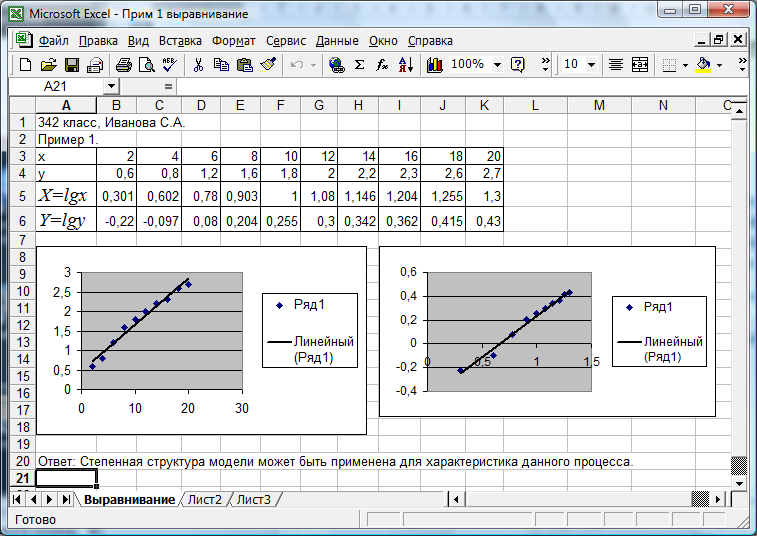
Рис.11. Итоговый вид выполненной работы.
Ответ: В рассмотренном примере степенная структура может быть применена для характеристики процесса, т.к. точки, построенные в координатах (Х,У) расположены ближе к прямой линии, чем точки в координатах (х,у). Координаты (Х,У) соответствуют степенной структуре, преобразованной к линейному виду. Координаты (х,у) соответствуют линейной структуре.
Сравнение исследуемой структуры всегда проводится по отношению к прямой линии, которая строится по данным, указанным в условии задачи.
В задачах этого типа возможность применения оценивается визуально. Для количественной оценки используются другие методы. Мы рассмотрим метод наименьших квадратов.
